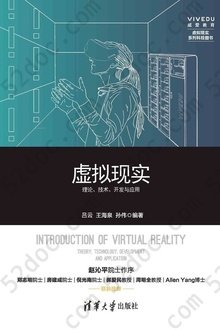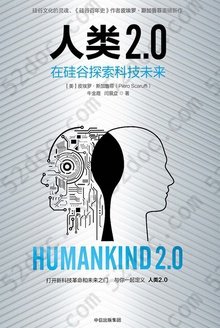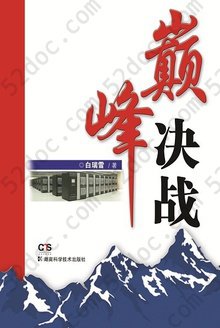注重体验与质量的电子书资源下载网站
分类于: 人工智能 编程语言
简介
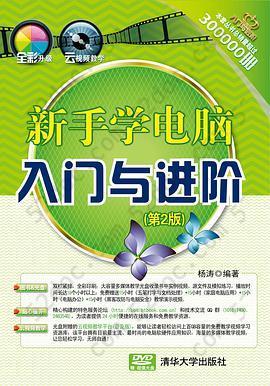
新手学电脑入门与进阶(第2版) 豆 0.0分
资源最后更新于 2020-09-15 15:07:50
作者:杨涛
出版社:清华大学出版社
出版日期:2013-01
ISBN:9787302312499
文件格式: pdf
简介· · · · · ·
本书是《入门与进阶》系列丛书之一,全书以通俗易懂的语言、翔实生动的实例,全面介绍了新手学电脑需要掌握的各种知识。全书共分为10章,涵盖了电脑基础知识、Windows 7系统的基础操作、电脑软硬件基础操作、常用电脑软件的使用、输入法与Word软件的使用、使用Photoshop轻松处理图像、组建与应用电脑网络、浏览网络与网上交流、使用各类网上服务、保障电脑安全与电脑日常维护的技巧等内容。
本书采用图文并茂的方式,使读者能够轻松上手。全书双栏紧排,全彩印刷,同时配以制作精良的多媒体互动教学光盘,方便读者扩展学习。附赠的DVD光盘中包含18小时与图书内容同步的视频教学录像和3~5套与本书内容相关的多媒体教学视频。此外,光盘中附赠的云视频教学平台(普及版)能够让读者轻松访问上百GB容量的免费教学视频学习资源库。
本书面向电脑初学者,是广大电脑初中级用户、家庭电...
目录
第1章 电脑初体验
1.1 认识电脑 2
1.1.1 电脑的组成 2
1.1.2 电脑的分类 2
1.1.3 电脑的选购技巧 3
1.2 安装Windows 7 5
1.3 电脑的常用操作 7
1.3.1 启动电脑 7
1.3.2 关闭电脑 8
1.3.3 电脑睡眠 8
1.3.4 重启电脑 9
1.4 鼠标与键盘的基本操作 9
1.4.1 使用鼠标 9
1.4.2 使用键盘 11
1.5 电脑BIOS的常用操作 14
1.5.1 进入BIOS设置界面 14
1.5.2 设置电脑从光驱启动 14
1.5.3 启动BIOS USB设置 15
1.5.4 保存与退出BIOS设置 15
1.6 进阶练习 16
1.6.1 组建多操作系统 16
1.6.2 屏蔽主板板载声卡 17
1.7 高手解答 18
第2章 电脑系统轻松上手
2.1 Windows 7入门 20
2.1.1 认识系统桌面 20
2.1.2 调整桌面图标 20
2.1.3 了解【开始】菜单 21
2.1.4 使用桌面任务栏 23
2.1.5 操作窗口与对话框 24
2.2 设置Windows 7 27
2.2.1 更改桌面背景 27
2.2.2 设置颜色外观 28
2.2.3 设置主题样式 29
2.2.4 设置屏幕保护 29
2.2.5 设置系统日期时间 30
2.3 管理Windows 7 31
2.3.1 用户账户简介 31
2.3.2 创建用户账户 31
2.3.3 修改用户账户 32
2.3.4 监控用户账户 33
2.3.5 删除用户账户 36
2.4 使用Windows工具 37
2.4.1 使用便笺工具 37
2.4.2 使用画图工具 38
2.4.3 使用计算器 39
2.4.4 使用写字板 41
2.5 进阶练习 43
2.5.1 设置共享自定义主题 43
2.5.2 设置搜索框的搜索范围 44
2.5.3 隐藏文件与文件夹 44
2.5.4 还原被删除的文件 45
2.5.5 修改文件夹的图标 46
2.6 高手解答 46
第3章 管理电脑软硬件与外设
3.1 安装与卸载电脑软件 48
3.1.1 软件安装前的准备 48
3.1.2 安装电脑软件 48
3.1.3 删除电脑软件 50
3.2 使用电脑中的软件 51
3.2.1 电脑软件的启动与退出 51
3.2.2 使用软件的帮助信息 52
3.3 管理电脑的硬件设备 52
3.3.1 查看电脑硬件设备信息 52
3.3.2 检测电脑硬件设备性能 53
3.3.3 更新硬件设备的驱动 54
3.3.4 禁用与启用硬件设备 55
3.3.5 卸载电脑硬件设备 55
3.4 使用电脑的常用外设 55
3.4.1 打印机 55
3.4.2 摄像头 57
3.4.3 移动存储设备 57
3.4.4 耳机与耳麦 58
3.4.5 麦克风 58
3.4.6 音箱 59
3.4.7 USB HUB 59
3.4.8 外置硬盘盒 59
3.5 进阶练习 60
3.5.1 安装暴风影音软件 60
3.5.2 更改主机电源按钮功能 60
3.5.3 修改关机按钮的作用 61
3.5.4 设置电脑开机运行软件 61
3.6 高手解答 62
第4章 安装与使用电脑软件
4.1 认识常用电脑软件 64
4.2 使用WinRAR压缩文件 66
4.2.1 安装WinRAR 66
4.2.2 压缩文件 66
4.2.3 解压缩文件 67
4.2.4 管理压缩文件 67
4.3 使用ACDSee浏览图片 68
4.3.1 浏览图片 68
4.3.2 编辑图片 68
4.3.3 批量命名图片 69
4.4 使用暴风影音播放视频 70
4.4.1 播放硬盘中的视频文件 70
4.4.2 播放网络上的视频文件 71
4.5 使用千千静听欣赏音乐 71
4.5.1 了解千千静听 71
4.5.2 播放音乐 72
4.5.3 创建播放列表 73
4.6 使用金山词霸翻译英文 74
4.6.1 查询中英文单词 74
4.6.2 使用屏幕取词功能 75
4.6.3 使用生词本功能 75
4.7 使用光影魔术手修照片 76
4.7.1 调整照片的大小 76
4.7.2 剪裁数码照片 77
4.7.3 制作影楼效果 78
4.8 使用Windows优化大师 79
4.8.1 优化电脑磁盘缓存 79
4.8.2 优化电脑文件系统 80
4.8.3 优化电脑网络系统 81
4.8.4 优化电脑开机速度 82
4.9 使用驱动精灵管理硬件驱动 83
4.9.1 检测电脑硬件驱动 83
4.9.2 下载电脑硬件驱动 84
4.9.3 安装电脑硬件驱动 84
4.9.4 升级电脑硬件驱动 84
4.10 使用Nero刻录光盘 85
4.11 进阶练习 86
4.11.1 使用软件管家安装软件 86
4.11.2 添加压缩文件密码 87
4.11.3 设置千千静听定时关机 88
4.11.4 使用光影魔术手排版证件 88
4.11.5 使用暴风影音续看视频 88
4.11.6 使用多图组合图片效果 89
4.12 高手解答 90
第5章 文字输入与Word文档处理
5.1 汉字输入法的基础知识 92
5.1.1 选择合适的输入法 92
5.1.2 添加与删除输入法 92
5.1.3 查看与选择输入法 93
5.2 使用微软拼音输入法 94
5.2.1 输入单个汉字 94
5.2.2 输入汉字词组 94
5.2.3 使用手工造词 95
5.3 认识Word 2010 96
5.3.1 Word 2010的工作界面 96
5.3.2 Word 2010的视图模式 97
5.4 创建与编辑Word文档 98
5.4.1 新建文档 98
5.4.2 保存文档 99
5.4.3 打开与关闭文档 99
5.4.4 输入文档内容 100
5.5 设置Word文本格式 101
5.5.1 设置字符格式 101
5.5.2 设置段落对齐方式 102
5.5.3 设置段落缩进 103
5.5.4 设置段落间距 104
5.6 使用项目符号和编号 105
5.6.1 添加项目符号与编号 105
5.6.2 自定义项目符号与编号 106
5.7 创建与使用表格 106
5.7.1 创建表格 106
5.7.2 操作行、列和单元格 109
5.7.3 设置表格的外观 113
5.8 美化Word文档 114
5.8.1 在文档中插入图片 114
5.8.2 在文档中插入剪贴画 114
5.8.3 在文档中使用艺术字 115
5.8.4 在文档中插入文本框 116
5.9 设置Word文档 118
5.9.1 设置页面大小和方向 118
5.9.2 设置页边距 119
5.9.3 设置装订线 120
5.9.4 插入封面 120
5.9.5 插入页码 121
5.10 预览与打印Word文档 121
5.10.1 认识预览窗格 121
5.10.2 预览文档 122
5.10.3 打印文档 122
5.11 进阶练习 122
5.11.1 安装搜狗输入法 122
5.11.2 使用搜狗输入法 124
5.11.3 设置Word稿纸页面 125
5.11.4 在Word中添加水印 125
5.12 高手解答 126
第6章 使用Photoshop轻松处理图像
6.1 认识Photoshop工作区 128
6.2 画面校正、裁剪、接图 129
6.2.1 旋转图像 129
6.2.2 矫正透视变换 130
6.2.3 裁切图像大小 131
6.2.4 拼接图像 132
6.3 问题图像处理 133
6.3.1 抠图技巧 133
6.3.2 去除图像瑕疵 135
6.3.3 提高图像清晰度 135
6.3.4 调整曝光过度的图像 136
6.3.5 调整曝光不足的图像 137
6.4 图像的调色和润色技术 138
6.4.1 处理图像偏色 138
6.4.2 调整图像色调 139
6.4.3 调整图像色温 140
6.4.4 替换图像中颜色 141
6.4.5 增强图像色彩饱和度 141
6.4.6 增强图像色彩层次 143
6.5 高手解答 144
第7章 组建网络一步到位
7.1 电脑的常见上网方式 148
7.1.1 ADSL上网 148
7.1.2 3G上网 149
7.1.3 无线上网 149
7.2 电脑上网的设备配置 152
7.2.1 准备常用网络设备 152
7.2.2 连接网络设备 153
7.3 电脑组网的常用操作 153
7.3.1 配置电脑IP地址 153
7.3.2 设置电脑网络位置 154
7.3.3 测试网络连通性 155
7.3.4 设置电脑名称 155
7.4 设置局域网资源共享 156
7.4.1 创建家庭组 156
7.4.2 加入家庭组 157
7.4.3 通过组访问共享资源 157
7.4.4 查看与更改组密码 158
7.4.5 设置共享文件与文件夹 159
7.5 进阶练习 160
7.5.1 制作网线 160
7.5.2 安装ADSL Modem 162
7.5.3 安装网络打印机 162
7.5.4 使用网络打印机 163
7.6 高手解答 164
第8章 浏览网页与网络交流
8.1 浏览网页 166
8.1.1 常用浏览器简介 166
8.1.2 使用标签页浏览网页 167
8.1.3 自定义浏览器标签页 169
8.1.4 收藏网页的地址信息 169
8.1.5 保存网页的页面元素 171
8.2 搜索网上信息 173
8.2.1 常用搜索引擎简介 173
8.2.2 Baidu.com 173
8.2.3 Google.com 175
8.2.4 Gougou.com 176
8.3 下载网上资源 176
8.3.1 使用浏览器下载资源 176
8.3.2 使用迅雷下载资源 177
8.4 网上聊天 178
8.4.1 使用QQ上网聊天 178
8.4.2 使用YY语音聊天 185
8.5 收发电子邮件 188
8.5.1 申请电子邮箱 188
8.5.2 登录电子邮箱 189
8.5.3 阅读与回复电子邮件 190
8.5.4 撰写与发送电子邮件 191
8.5.5 发送带附件的电子邮件 191
8.5.6 转发与删除电子邮件 192
8.5.7 添加与删除邮件联系人 193
8.6 进阶练习 194
8.6.1 屏蔽网页不良信息 194
8.6.2 查看浏览器历史记录 195
8.6.3 阻止浏览器弹出广告 195
8.6.4 提高网页下载速度 195
8.7 高手解答 196
第9章 网上生活全接触
9.1 查询天气预报 198
9.1.1 通过新浪网查询天气 198
9.1.2 通过QQ查询天气 198
9.2 查看网上地图 199
9.2.1 使用百度地图 199
9.2.2 使用灵图UU 200
9.3 搜索出行路线 201
9.3.1 搜索公交路线 201
9.3.2 查询驾车路线 202
9.3.3 搜索公交站点 202
9.4 体验网上购物 203
9.4.1 通过淘宝网购物 203
9.4.2 访问京东商城 207
9.4.3 在当当网上买书 209
9.4.4 去拉手网参与团购 210
9.5 阅读网络小说 213
9.5.1 访问小说网站 213
9.5.2 搜索网络小说 214
9.6 欣赏在线音乐 215
9.6.1 百度在线听歌 215
9.6.2 访问一听音乐网 216
9.6.3 使用酷狗音乐 216
9.7 观看网络视频 217
9.7.1 使用迅雷看看 217
9.7.2 使用PPS影音 219
9.7.3 分享优酷网视频 220
9.8 玩转网络游戏 221
9.8.1 使用QQ游戏大厅 221
9.8.2 使用浩方对战平台 224
9.8.3 玩网页游戏 225
9.9 分享微博信息 227
9.9.1 注册新浪微博 227
9.9.2 关注微博好友 228
9.9.3 发布微博信息 229
9.9.4 发布图片与视频 229
9.10 进阶练习 230
9.10.1 查看电子产品信息 230
9.10.2 查看图片和视频网站 232
9.10.3 浏览网上新闻 233
9.11 高手解答 234
第10章 电脑的日常维护与安全
10.1 电脑的日常维护常识 236
10.1.1 电脑适宜的使用环境 236
10.1.2 养成正确的使用习惯 236
10.2 维护电脑硬件设备 237
10.2.1 维护关键硬件设备 237
10.2.2 维护电脑常用外设 238
10.3 维护电脑软件系统 241
10.3.1 清理磁盘空间 241
10.3.2 整理磁盘空间 242
10.3.3 启用Windows防火墙 242
10.3.4 设置系统自动更新 243
10.3.5 关闭电脑休眠功能 243
10.4 维护电脑使用安全 244
10.4.1 电脑病毒简介 244
10.4.2 使用“卡巴斯基”软件 245
10.4.3 使用360安全卫士 246
10.5 备份与还原电脑系统 249
10.5.1 备份Windows 7系统 249
10.5.2 还原Windows 7系统 250
10.6 排除常见的电脑故障 251
10.6.1 分析常见电脑故障 251
10.6.2 处理常见电脑系统故障 253
10.6.3 处理电脑硬件故障 254
10.7 进阶练习 256
10.7.1 打印机日常维护实例 256
10.7.2 使用软件修复电脑系统 258
10.7.3 使用软件管家升级软件 258
10.7.4 使用软件管家卸载软件 259
10.8 高手解答 260
1.1 认识电脑 2
1.1.1 电脑的组成 2
1.1.2 电脑的分类 2
1.1.3 电脑的选购技巧 3
1.2 安装Windows 7 5
1.3 电脑的常用操作 7
1.3.1 启动电脑 7
1.3.2 关闭电脑 8
1.3.3 电脑睡眠 8
1.3.4 重启电脑 9
1.4 鼠标与键盘的基本操作 9
1.4.1 使用鼠标 9
1.4.2 使用键盘 11
1.5 电脑BIOS的常用操作 14
1.5.1 进入BIOS设置界面 14
1.5.2 设置电脑从光驱启动 14
1.5.3 启动BIOS USB设置 15
1.5.4 保存与退出BIOS设置 15
1.6 进阶练习 16
1.6.1 组建多操作系统 16
1.6.2 屏蔽主板板载声卡 17
1.7 高手解答 18
第2章 电脑系统轻松上手
2.1 Windows 7入门 20
2.1.1 认识系统桌面 20
2.1.2 调整桌面图标 20
2.1.3 了解【开始】菜单 21
2.1.4 使用桌面任务栏 23
2.1.5 操作窗口与对话框 24
2.2 设置Windows 7 27
2.2.1 更改桌面背景 27
2.2.2 设置颜色外观 28
2.2.3 设置主题样式 29
2.2.4 设置屏幕保护 29
2.2.5 设置系统日期时间 30
2.3 管理Windows 7 31
2.3.1 用户账户简介 31
2.3.2 创建用户账户 31
2.3.3 修改用户账户 32
2.3.4 监控用户账户 33
2.3.5 删除用户账户 36
2.4 使用Windows工具 37
2.4.1 使用便笺工具 37
2.4.2 使用画图工具 38
2.4.3 使用计算器 39
2.4.4 使用写字板 41
2.5 进阶练习 43
2.5.1 设置共享自定义主题 43
2.5.2 设置搜索框的搜索范围 44
2.5.3 隐藏文件与文件夹 44
2.5.4 还原被删除的文件 45
2.5.5 修改文件夹的图标 46
2.6 高手解答 46
第3章 管理电脑软硬件与外设
3.1 安装与卸载电脑软件 48
3.1.1 软件安装前的准备 48
3.1.2 安装电脑软件 48
3.1.3 删除电脑软件 50
3.2 使用电脑中的软件 51
3.2.1 电脑软件的启动与退出 51
3.2.2 使用软件的帮助信息 52
3.3 管理电脑的硬件设备 52
3.3.1 查看电脑硬件设备信息 52
3.3.2 检测电脑硬件设备性能 53
3.3.3 更新硬件设备的驱动 54
3.3.4 禁用与启用硬件设备 55
3.3.5 卸载电脑硬件设备 55
3.4 使用电脑的常用外设 55
3.4.1 打印机 55
3.4.2 摄像头 57
3.4.3 移动存储设备 57
3.4.4 耳机与耳麦 58
3.4.5 麦克风 58
3.4.6 音箱 59
3.4.7 USB HUB 59
3.4.8 外置硬盘盒 59
3.5 进阶练习 60
3.5.1 安装暴风影音软件 60
3.5.2 更改主机电源按钮功能 60
3.5.3 修改关机按钮的作用 61
3.5.4 设置电脑开机运行软件 61
3.6 高手解答 62
第4章 安装与使用电脑软件
4.1 认识常用电脑软件 64
4.2 使用WinRAR压缩文件 66
4.2.1 安装WinRAR 66
4.2.2 压缩文件 66
4.2.3 解压缩文件 67
4.2.4 管理压缩文件 67
4.3 使用ACDSee浏览图片 68
4.3.1 浏览图片 68
4.3.2 编辑图片 68
4.3.3 批量命名图片 69
4.4 使用暴风影音播放视频 70
4.4.1 播放硬盘中的视频文件 70
4.4.2 播放网络上的视频文件 71
4.5 使用千千静听欣赏音乐 71
4.5.1 了解千千静听 71
4.5.2 播放音乐 72
4.5.3 创建播放列表 73
4.6 使用金山词霸翻译英文 74
4.6.1 查询中英文单词 74
4.6.2 使用屏幕取词功能 75
4.6.3 使用生词本功能 75
4.7 使用光影魔术手修照片 76
4.7.1 调整照片的大小 76
4.7.2 剪裁数码照片 77
4.7.3 制作影楼效果 78
4.8 使用Windows优化大师 79
4.8.1 优化电脑磁盘缓存 79
4.8.2 优化电脑文件系统 80
4.8.3 优化电脑网络系统 81
4.8.4 优化电脑开机速度 82
4.9 使用驱动精灵管理硬件驱动 83
4.9.1 检测电脑硬件驱动 83
4.9.2 下载电脑硬件驱动 84
4.9.3 安装电脑硬件驱动 84
4.9.4 升级电脑硬件驱动 84
4.10 使用Nero刻录光盘 85
4.11 进阶练习 86
4.11.1 使用软件管家安装软件 86
4.11.2 添加压缩文件密码 87
4.11.3 设置千千静听定时关机 88
4.11.4 使用光影魔术手排版证件 88
4.11.5 使用暴风影音续看视频 88
4.11.6 使用多图组合图片效果 89
4.12 高手解答 90
第5章 文字输入与Word文档处理
5.1 汉字输入法的基础知识 92
5.1.1 选择合适的输入法 92
5.1.2 添加与删除输入法 92
5.1.3 查看与选择输入法 93
5.2 使用微软拼音输入法 94
5.2.1 输入单个汉字 94
5.2.2 输入汉字词组 94
5.2.3 使用手工造词 95
5.3 认识Word 2010 96
5.3.1 Word 2010的工作界面 96
5.3.2 Word 2010的视图模式 97
5.4 创建与编辑Word文档 98
5.4.1 新建文档 98
5.4.2 保存文档 99
5.4.3 打开与关闭文档 99
5.4.4 输入文档内容 100
5.5 设置Word文本格式 101
5.5.1 设置字符格式 101
5.5.2 设置段落对齐方式 102
5.5.3 设置段落缩进 103
5.5.4 设置段落间距 104
5.6 使用项目符号和编号 105
5.6.1 添加项目符号与编号 105
5.6.2 自定义项目符号与编号 106
5.7 创建与使用表格 106
5.7.1 创建表格 106
5.7.2 操作行、列和单元格 109
5.7.3 设置表格的外观 113
5.8 美化Word文档 114
5.8.1 在文档中插入图片 114
5.8.2 在文档中插入剪贴画 114
5.8.3 在文档中使用艺术字 115
5.8.4 在文档中插入文本框 116
5.9 设置Word文档 118
5.9.1 设置页面大小和方向 118
5.9.2 设置页边距 119
5.9.3 设置装订线 120
5.9.4 插入封面 120
5.9.5 插入页码 121
5.10 预览与打印Word文档 121
5.10.1 认识预览窗格 121
5.10.2 预览文档 122
5.10.3 打印文档 122
5.11 进阶练习 122
5.11.1 安装搜狗输入法 122
5.11.2 使用搜狗输入法 124
5.11.3 设置Word稿纸页面 125
5.11.4 在Word中添加水印 125
5.12 高手解答 126
第6章 使用Photoshop轻松处理图像
6.1 认识Photoshop工作区 128
6.2 画面校正、裁剪、接图 129
6.2.1 旋转图像 129
6.2.2 矫正透视变换 130
6.2.3 裁切图像大小 131
6.2.4 拼接图像 132
6.3 问题图像处理 133
6.3.1 抠图技巧 133
6.3.2 去除图像瑕疵 135
6.3.3 提高图像清晰度 135
6.3.4 调整曝光过度的图像 136
6.3.5 调整曝光不足的图像 137
6.4 图像的调色和润色技术 138
6.4.1 处理图像偏色 138
6.4.2 调整图像色调 139
6.4.3 调整图像色温 140
6.4.4 替换图像中颜色 141
6.4.5 增强图像色彩饱和度 141
6.4.6 增强图像色彩层次 143
6.5 高手解答 144
第7章 组建网络一步到位
7.1 电脑的常见上网方式 148
7.1.1 ADSL上网 148
7.1.2 3G上网 149
7.1.3 无线上网 149
7.2 电脑上网的设备配置 152
7.2.1 准备常用网络设备 152
7.2.2 连接网络设备 153
7.3 电脑组网的常用操作 153
7.3.1 配置电脑IP地址 153
7.3.2 设置电脑网络位置 154
7.3.3 测试网络连通性 155
7.3.4 设置电脑名称 155
7.4 设置局域网资源共享 156
7.4.1 创建家庭组 156
7.4.2 加入家庭组 157
7.4.3 通过组访问共享资源 157
7.4.4 查看与更改组密码 158
7.4.5 设置共享文件与文件夹 159
7.5 进阶练习 160
7.5.1 制作网线 160
7.5.2 安装ADSL Modem 162
7.5.3 安装网络打印机 162
7.5.4 使用网络打印机 163
7.6 高手解答 164
第8章 浏览网页与网络交流
8.1 浏览网页 166
8.1.1 常用浏览器简介 166
8.1.2 使用标签页浏览网页 167
8.1.3 自定义浏览器标签页 169
8.1.4 收藏网页的地址信息 169
8.1.5 保存网页的页面元素 171
8.2 搜索网上信息 173
8.2.1 常用搜索引擎简介 173
8.2.2 Baidu.com 173
8.2.3 Google.com 175
8.2.4 Gougou.com 176
8.3 下载网上资源 176
8.3.1 使用浏览器下载资源 176
8.3.2 使用迅雷下载资源 177
8.4 网上聊天 178
8.4.1 使用QQ上网聊天 178
8.4.2 使用YY语音聊天 185
8.5 收发电子邮件 188
8.5.1 申请电子邮箱 188
8.5.2 登录电子邮箱 189
8.5.3 阅读与回复电子邮件 190
8.5.4 撰写与发送电子邮件 191
8.5.5 发送带附件的电子邮件 191
8.5.6 转发与删除电子邮件 192
8.5.7 添加与删除邮件联系人 193
8.6 进阶练习 194
8.6.1 屏蔽网页不良信息 194
8.6.2 查看浏览器历史记录 195
8.6.3 阻止浏览器弹出广告 195
8.6.4 提高网页下载速度 195
8.7 高手解答 196
第9章 网上生活全接触
9.1 查询天气预报 198
9.1.1 通过新浪网查询天气 198
9.1.2 通过QQ查询天气 198
9.2 查看网上地图 199
9.2.1 使用百度地图 199
9.2.2 使用灵图UU 200
9.3 搜索出行路线 201
9.3.1 搜索公交路线 201
9.3.2 查询驾车路线 202
9.3.3 搜索公交站点 202
9.4 体验网上购物 203
9.4.1 通过淘宝网购物 203
9.4.2 访问京东商城 207
9.4.3 在当当网上买书 209
9.4.4 去拉手网参与团购 210
9.5 阅读网络小说 213
9.5.1 访问小说网站 213
9.5.2 搜索网络小说 214
9.6 欣赏在线音乐 215
9.6.1 百度在线听歌 215
9.6.2 访问一听音乐网 216
9.6.3 使用酷狗音乐 216
9.7 观看网络视频 217
9.7.1 使用迅雷看看 217
9.7.2 使用PPS影音 219
9.7.3 分享优酷网视频 220
9.8 玩转网络游戏 221
9.8.1 使用QQ游戏大厅 221
9.8.2 使用浩方对战平台 224
9.8.3 玩网页游戏 225
9.9 分享微博信息 227
9.9.1 注册新浪微博 227
9.9.2 关注微博好友 228
9.9.3 发布微博信息 229
9.9.4 发布图片与视频 229
9.10 进阶练习 230
9.10.1 查看电子产品信息 230
9.10.2 查看图片和视频网站 232
9.10.3 浏览网上新闻 233
9.11 高手解答 234
第10章 电脑的日常维护与安全
10.1 电脑的日常维护常识 236
10.1.1 电脑适宜的使用环境 236
10.1.2 养成正确的使用习惯 236
10.2 维护电脑硬件设备 237
10.2.1 维护关键硬件设备 237
10.2.2 维护电脑常用外设 238
10.3 维护电脑软件系统 241
10.3.1 清理磁盘空间 241
10.3.2 整理磁盘空间 242
10.3.3 启用Windows防火墙 242
10.3.4 设置系统自动更新 243
10.3.5 关闭电脑休眠功能 243
10.4 维护电脑使用安全 244
10.4.1 电脑病毒简介 244
10.4.2 使用“卡巴斯基”软件 245
10.4.3 使用360安全卫士 246
10.5 备份与还原电脑系统 249
10.5.1 备份Windows 7系统 249
10.5.2 还原Windows 7系统 250
10.6 排除常见的电脑故障 251
10.6.1 分析常见电脑故障 251
10.6.2 处理常见电脑系统故障 253
10.6.3 处理电脑硬件故障 254
10.7 进阶练习 256
10.7.1 打印机日常维护实例 256
10.7.2 使用软件修复电脑系统 258
10.7.3 使用软件管家升级软件 258
10.7.4 使用软件管家卸载软件 259
10.8 高手解答 260